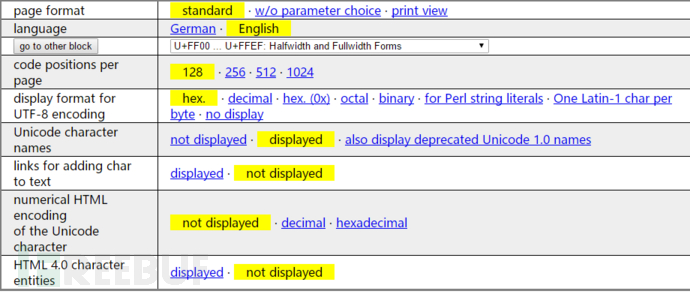检查站SMB
操作手册
目录
准备3
初始化4
配置IP 4
初始化1100
检查Web配置13
初始化到独立式13
配置IP,路由13
开启功能16
配置策略16
查看日志17
检查1100 SC配置19
初始化到分布式19
连接到智能中心21日
开启功能模块25
配置下发策略26
应用控制介绍27
IPS介绍27
,年代的×××和远程×××28
建立年代年代的* * *。
28日配置案600年例29日
与R75.40×××配置问题的解决方法37
建立远程×××38
准备
首先我们可以看下设备的外观、大小与小型交换机相符。外观分为正面板和背面板。
正面板主要用于显示设备的电源指示灯,状态指示等,网络连接状态灯。
背面板主要用于电源插口,外网/内网插口,控制台口,按重启键和恢复原厂按钮。
初始化
配置IP
接通电源后首次开启设备,用一条网线接入设备的LAN1-LAN8口任意一个端口,把IP配置成DHCP。
<代码>配置成DHCP后可以到网卡信息界面查看是否已经获取到IP,如果能获取到则证明设备已经启动好了。
初始化
接下来我们就通过Web界面对设备进行初始化。首次登陆的地址为:https://192.168.1.1:4434,打开页面会自动跳转到初始化界面。
点击下进入下一步。在该页面设定管理员的帐号密码,选择所在的国家。
<代码>点击下进入下一步,设定时间,有两种方式,背部别为手动和自动,手动设定则为手动设定到指定时间。自动则是通过国家结核控制规划服务器获取时间。 点击下进入下一步,设定设备的名称和域名,无域名则不需要输入。 点击下进入下一步,设定设备的使用模式,1100是支持被智能中心管理的,1100年
目前支持管理的设备有智能中心R77和R75.47。其他版本暂无法完美支持。
(选择分布式管理,我们使用R75.47对1100年进行管理测试)
点击下进入下一步,设定外网的连接模式,可以选择稍后配置完后再进行设定。
点击下进入下一步,设置内网的管理IP和是否设定DHCP,包括DHCP的网段设定。
点击下进入下一步,选择是否设定wifi的密钥和名称,这里选择稍后设定。
<代码>点击下进入下一步,选择允许通过那些方式访问设备,可以选择内网、外网,无线和×××四种方式。除了设定访问方式还可以指定IP访问。 点击下进入下一步,激活设备有两种方式,一种为在线激活方法,一种为离线激活方式,也可以直接点击下而不激活,将有30天的试用期。
如果直接点击下一个他会提醒您未激活,直接点好即可。
点击好之后要进行配置原文如此,由于之前我们选择的是分布式,所以我们需要设定一个碳化硅密钥用于跟智能中心进行连接,方便智能中心进行管理。
点击下进入下一步,连接SmartCenter,我们可以选择稍后加入管理。勾选下面的选项点击。
点击下后会出现设备的基本信息,确认无误后点击读完完成初始化。
检查1100网络配置
初始化到独立式
独立式适用于部署一台设备的办事处或者企业。对于一些预算较低的公司可以选择独立模式以保证预算。当然,并不是您选择了独立式后就不可再进行修改。您可以在初始化是选择初始化为独立模式,后期需要添加新CP时再把模式更改为分布式,前提是您需要单独在购买一台智能中心或者安装一台智能中心进行管理。
注:检查2200系列以上则无法在初始化选择独立式后再次修改。
注:HA情况强烈建议使用分布式,不使用独立式。
配置IP,路由
配置设备的IP和DHCP服务器。
首先点击你需要修改的网络组进行修改。默认每个网络组等于一个交换机。在该设备中可以同时建立多个网络组。最多可以同时建立8个网络组,针对CP的8个接口做8个网络组。默认CP初始化完毕后会把8个局域网接口划分到一个网络组当中,如果需要新建网络组。则需要先从默认网络组中把你们需要单独做网络组的接口分离出来。接口除了做网络组也可以接口自身做成一个有IP的接口。在网络组里面的所有接口的网关都是指向网络组的IP,而自身做成接口的则按照自身分配的IP座位网关。
1例,做成网络组:
首先双击您需要分离出来的网口,在指定处选择未赋值的。把需要的接口分离出来后,点击新的开关
在此处选择你需要加入到该网络组的接口前面勾选。